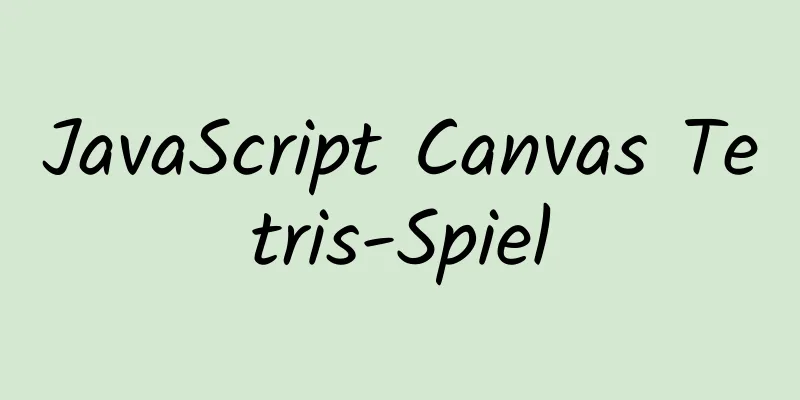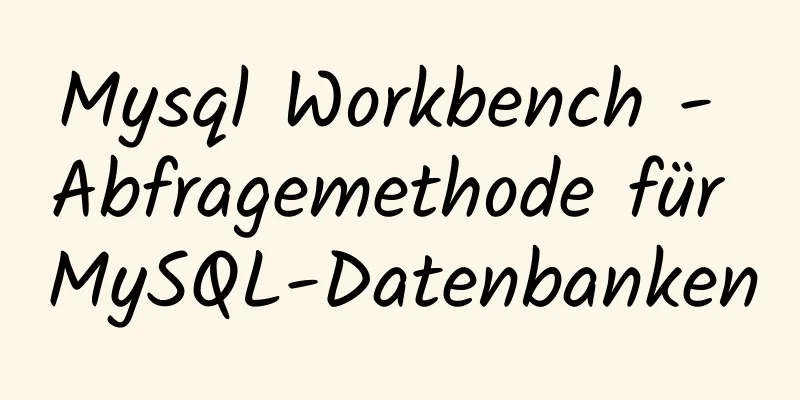Node.js verwendet die Express-Fileupload-Middleware zum Hochladen von Dateien

|
Dieser Artikel verwendet Express als Server und die von der Bibliothek express-fileupload bereitgestellte Middleware-Funktion, um Bilder vom Client anzunehmen und sie als Dateien auf dem Server zu speichern. Der Client verwendet das Create-React-App-Framework, die Bootstrap-Benutzeroberfläche und Axios, um HTTP-Anfragen zu senden und den aktuellen Fortschrittswert des Fortschrittsbalkens bereitzustellen. Nach erfolgreichem Upload wird das Bild entsprechend seinem Standort auf dem Server angezeigt. Initialisieren des Projektsmkdir react-file-upload // Erstellen Sie das Stammverzeichnis des Projekts cd react-file-upload npm init -y // npm initialisieren und package.json erstellen Installieren Sie einige notwendige Abhängigkeiten npm ich express express-dateiupload npm i -D nodemon gleichzeitig // Sie können Client und Server parallel ausführen (testen Sie es auf Ihrem lokalen Computer) Ändern Sie das Skript in react-file-upload/package.json
{
"main": "server.js",
"Skript" : {
"Start": "Knotenserver.js",
"Server": "nodemon server.js",
"Client": "npm start --prefix client",
"dev": " gleichzeitig \"npm run server\" \"npm run client\" "
}
}
Schreiben des Servers Schreiben wir die Datei server.js
const express = erfordern('express');
const fileUpload = erforderlich('express-fileupload');
const app = express();
// Verwenden Sie die Express-Fileupload-Middleware app.use( fileUpload() );
// Verarbeite die von der /upload-Seite gesendete Post-Anfrage app.post('/upload', (req, res) => {
// Die Dateieigenschaft in der Anforderung wird von der Express-Fileupload-Middleware hinzugefügt!? (Frage vorübergehend gespeichert)
//Überprüfen Sie, ob das Dateiattribut vorhanden ist und ob eine Datei vorhanden ist. Andernfalls geben Sie 400 zurück.
wenn (req.files === null) {
return res.status(400).json({msg:'keine Datei hochgeladen'});
}
// Andernfalls die Datei abrufen. // Datei wird durch den ersten Parameter von formData.append('file', file) im folgenden Text definiert und kann auf andere Namen angepasst werden. const file = req.files.file;
// Verschiebe die Datei an den durch den ersten Parameter angegebenen Speicherort. Wenn ein Fehler auftritt, gib 500 zurück.
Datei.mv(`${__dirname}/client/public/uploads/${file.name}`, err => {
wenn(fehler){
Konsole.Fehler(Fehler);
returniere res.status(500).send(err);
}
// Wenn kein Fehler vorliegt, gib ein JSON zurück
// Wir planen, die hochgeladene Datei nach dem Hochladen entsprechend dem Pfad der Datei auf dem Server anzuzeigen // Wir werden dies dann in der React-Komponente implementieren // Erstellen Sie einen Upload-Ordner unter dem öffentlichen Ordner im Client, um die hochgeladenen Dateien zu speichern res.json({fileName: file.name, filePath: `uploads/${file.name}`});
});
});
app.listen(5000,() => {console.log('Server gestartet...')});
Führen Sie server.js nun erneut aus, um sicherzustellen, dass keine Fehler vorliegen. In der Konsole wird „Server gestartet“ angezeigt … npm-Server ausführen
Initialisieren des Clients Anschließend erstellen wir den Client und initialisieren das Projekt mithilfe des Create-React-App-Gerüsts npx Create-React-App-Client Nach Abschluss der Initialisierung können wir einige unnötige Dateien selektiv löschen
Wir löschen das in der Datei src / index.js eingeführte index.css und führen das Bootstrap-CSS und -JS direkt in die Vorlagendatei index.html im öffentlichen Ordner ein
<!DOCTYPE html>
<html lang="de">
<Kopf>
<meta charset="utf-8" />
<link rel="Verknüpfungssymbol" href="%PUBLIC_URL%/favicon.ico" rel="externes Nofollow" />
<meta name="viewport" content="width=Gerätebreite, Anfangsmaßstab=1" />
<meta name="Themenfarbe" content="#000000" />
<!-- CSS importieren -->
<link rel="stylesheet" href="https://stackpath.bootstrapcdn.com/bootstrap/4.3.1/css/bootstrap.min.css" rel="externes Nofollow" Integrität="sha384-ggOyR0iXCbMQv3Xipma34MD+dH/1fQ784/j6cY/iJTQUOhcWr7x9JvoRxT2MZw1T" crossorigin="anonym">
<link rel="manifest" href="%PUBLIC_URL%/manifest.json" rel="externes Nofollow" />
<title>React-Datei-Uploader</title>
</Kopf>
<Text>
<noscript>Sie müssen JavaScript aktivieren, um diese App auszuführen.</noscript>
<div id="Wurzel"></div>
<!-- js importieren -->
<script src="https://code.jquery.com/jquery-3.3.1.slim.min.js" integrity="sha384-q8i/X+965DzO0rT7abK41JStQIAqVgRVzpbzo5smXKp4YfRvH+8abtTE1Pi6jizo" crossorigin="anonymous"></script>
<script src="https://cdnjs.cloudflare.com/ajax/libs/popper.js/1.14.7/umd/popper.min.js" integrity="sha384-UO2eT0CpHqdSJQ6hJty5KVphtPhzWj9WO1clHTMGa3JDZwrnQq4sF86dIHNDz0W1" crossorigin="anonymous"></script>
<script src="https://stackpath.bootstrapcdn.com/bootstrap/4.3.1/js/bootstrap.min.js" integrity="sha384-JjSmVgyd0p3pXB1rRibZUAYoIIy6OrQ6VrjIEaFf/nJGzIxFDsf4x0xIM+B07jRM" crossorigin="anonymous"></script>
</body>
</html>
Komponenten schreibenWir müssen insgesamt 3 Komponenten schreiben, nämlich
Dateiupload
importiere React, { useState } von 'react'
Axios von „Axios“ importieren
Nachricht aus './Message' importieren
Importiere Fortschritt aus „./Progress“
const FileUpload = () => {
zurückkehren (
<div>
{Nachricht ? <Nachricht msg={Nachricht} /> : null}
<form onSubmit={onSubmit}>
<div Klassenname="benutzerdefinierte Datei mb-4">
<input Typ="Datei" Klassenname="custom-file-input" ID="customFile" onChange={onChange}></input>
<label className="custom-file-label" htmlFor="customFile">{Dateiname}</label>
</div>
<Fortschritt in Prozent={uploadedPercentage}></Fortschritt>
<input className="btn btn-primary btn-block mt-4" type="submit" value="Hochladen"></input>
</form>
{
hochgeladeneDatei?
<div Klassenname="Zeile mt-5">
<div Klassenname = "col-md-6 m-auto">
<h3 className="text-center">{hochgeladeneDatei.name}</h3>
<img style={{width:'100%'}} src={uploadedFile.filePath} alt=""></img>
</div>
</div> :
<p>Noch nichts hochgeladen...</p>
}
</div>
)
}
Standardmäßig exportieren Datei hochladen
Nachricht.js
React von „react“ importieren
Importiere PropTypes aus „Prop-Types“
const Nachricht = ({msg}) => {
console.log('sie')
zurückkehren (
<div Klassenname = "Alarm Alarm-Info Alarm-abweisbar Ausblenden Anzeigen" Rolle = "Alarm">
{msg}
<button type="button" className="close" data-dismiss="alert" aria-label="Schließen">
<span aria-hidden="true">×</span>
</button>
</div>
)
}
Nachricht.propTypes = {
Nachricht: PropTypes.string.isterforderlich,
}
Standardnachricht exportieren
Fortschritt.js
React von „react“ importieren
Importiere PropTypes aus „Prop-Types“
const Fortschritt = ({Prozent}) => {
zurückkehren (
<div Klassenname = "Fortschritt">
<div Klassenname = "Fortschrittsbalken" Rolle = "Fortschrittsbalken"
Stil = {{ Breite: `${Prozent}%` }}
aria-valuenow={Prozent} aria-valuemin="0" aria-valuemax="100">{Prozent}%</div>
</div>
)
}
Fortschritt.propTypes = {
Prozentsatz: PropTypes.number.isRequired,
}
Export-Standardfortschritt
prüfen Bisher sind alle Funktionskomponenten fertiggestellt. npm-Ausführung dev
Zum Schluss fügen Sie die Git-Adresse Git an Dies ist das Ende dieses Artikels über die Verwendung der Express-Fileupload-Middleware in node.js zum Hochladen von Dateien. Weitere verwandte Inhalte zum Hochladen von node.js-Dateien finden Sie in den vorherigen Artikeln von 123WORDPRESS.COM oder in den folgenden verwandten Artikeln. Ich hoffe, dass jeder 123WORDPRESS.COM in Zukunft unterstützen wird! Das könnte Sie auch interessieren:
|
>>: Detaillierte Erläuterung der MySQL-Benutzer- und Berechtigungsverwaltung
Artikel empfehlen
So erkennen Sie die Ubuntu-Version mithilfe der Befehlszeile
Methode 1: Verwenden Sie das Dienstprogramm lsb_r...
Im Mybatis MySQL-Löschvorgang kann nur die erste Datenmethode gelöscht werden
Insekten Wie in der Abbildung gezeigt, begann ich...
Implementierung von Add-, Delete-, Modification- und Query-Operationen in MySQL basierend auf sqlalchemy
Bedarfsszenario: Der Chef bat mich, den Crawler z...
Ein negativer oberer Randwert löst das Problem der vertikalen Zentrierung zwischen Beschriftungstext und Eingabe
Es ist nicht einfach, die vertikale Zentrierung vo...
So reduzieren Sie den Speicherverbrauch und die CPU-Auslastung von Webseiten
Manche Webseiten erscheinen möglicherweise nicht ...
Installations-Tutorial für die grüne Version von MySQL 5.7 unter einem 64-Bit-System von Windows 2008
Vorwort In diesem Artikel wird das Installationst...
Optimieren Sie MySQL mit 3 einfachen Tricks
Ich erwarte nicht, ein erfahrener Datenbankadmini...
Verwenden von CSS zur Implementierung von Bildrahmenanimationen und Kurvenbewegungen
Das Grundprinzip aller Animationen besteht darin,...
Docker-Image-Zugriff auf den lokalen Elasticsearch-Port-Vorgang
Wenn Sie den vom Docker-Stack bereitgestellten Im...
So stellen Sie sicher, dass auf jeder Seite des WeChat Mini-Programms eine Anmeldung erfolgt
Inhaltsverzeichnis Status Quo Lösung Weitere Lösu...
Beispiel für die Implementierung eines Master-Slave-Hot-Standby mit Docker+keepalived+nginx
Vorwort Um den Single Point of Failure zu beheben...
Was tun, wenn Sie bei der Installation von MySQL auf einem Mac das ursprüngliche Kennwort vergessen?
Das Vergessen des Passworts ist ein Ärgernis. Was...
Grafisches Tutorial zur Installation und Konfiguration von MySQL 8.0.22
Installation und Konfiguration von MySQL8.0.22 (s...
Axios storniert Anfragen und vermeidet doppelte Anfragen
Inhaltsverzeichnis Herkunft Status Quo Anfrage ab...
JavaScript-Datenübertragung zwischen verschiedenen Seiten (URL-Parametererfassung)
Auf Webseiten begegnen wir häufig dieser Situatio...